前言
这里提供国际Java版基础的教程及一些实用的资源给尚且不了解国际版MC的诸位玩家。之所以要针对国际Java版编写教程,而不是同时兼顾win10版、安卓手机版、xbox版本(统称为基岩版)与网易中国版,一方面是因为本站作者对于其他版本的认识较不充分,难以整理出系统的教程;另一方面则是因为国际Java版是所有版本里操作最复杂的,难度最大的。如果你能够学会Java版的所有操作,相信对于其他所有版本都是信手拈来。同时我们提供了更多适用于萌新的PDF教程(由Lrbs友情提供)与TXT文本文件,如果你看完这里的教程觉得一脸懵逼,可以在资源收录区浏览PDF文档;TXT文本则是对于MC方块id的整理(非最新版本)及MC的内存优化教程。
以下的教程将从购买正版的部分开始,如果你有正版或不需要正版(下面第一段提到了为什么可以不需要正版),可以在左上角打开导航栏跳到后面的内容;如果你有想法要获取正版,就从这里开始吧!
正版获取及下载
在教程开始之前,我们还需要明白一件最基本的事情:国际Java正版从未要求强制性购买。购买正版的实质只是获取一个账号,与你用的是什么启动器、加了什么模组、玩的什么地图没有任何关系。官方也默许玩家体验离线模式。唯一的区别只是正版能够进入开启了正版验证(如Hypixel)的服务器,在启动器或官网上更换皮肤能够更方便,除此以外与离线模式没有任何区别。而最简单的多人游戏教程,也可以用第三方皮肤站验证代替正版验证实现联机。
- 首先进入MC官网注册一个账号。目前Java版官网可以使用微软账号登录,没有的在界面点击注册:
- 验证码也已更换为微软提供,点击验证通过即可
- 随后点击购买Java版,经过若干网站后进入支付页面。支付工具推荐使用支付宝,银联或VISA也可以
- 购买成功后,在邮箱里会接收到mojang发送的邮件,里面包含官方启动器的下载链接,在官网里也有官方启动器的下载,但国内玩家最好还是使用国内的第三方启动器如HMCL、PCL2(没有的往下看启动器下载区),同样支持正版登录,且下载速度、对萌新友好程度也远优于官方启动器
- 不推荐桃饱、并夕夕、闲鱼等网站所谓的“正版账号”“正版迁移”,进阶教程“关于正版的那些事”里做了进一步阐述
- 官方启动器安装过程中会自动安装Java,它负责提供了MC的游戏环境。如果是非正版玩家,需要自己安装Java。安装包在资源收录区里有提供。安装包打开来不用管太多,小白一路点下一步就行,担心C盘内存不够的话,中间修改路径即可
- 下载其他游戏资源建议使用PCL2启动器(资源收录区有),界面简洁,功能强大,支持Forge、Optifine、Fabric等主流API的安装,且支持Mod搜索下载。有条件的话建议去爱发电赞助一个最新的PCL2内测版(只需要6.66RMB)。(赞助链接在启动器下载区)
- PCL2:
- 如果你不知道自己要下载什么版本,那么可以参考这里的建议:玩Mod和极端画质请去1.12.2,玩光影材质请去1.14.4,单纯体验原版,下载最新稳定版即可,不建议去1.7.10等年久失修的旧版本
- 如果还有一些细节不清楚,可以通过视频来填补:



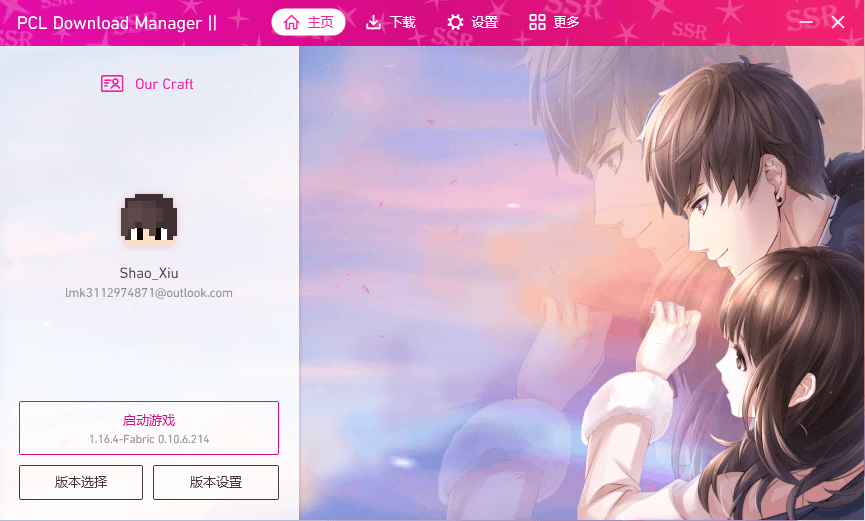
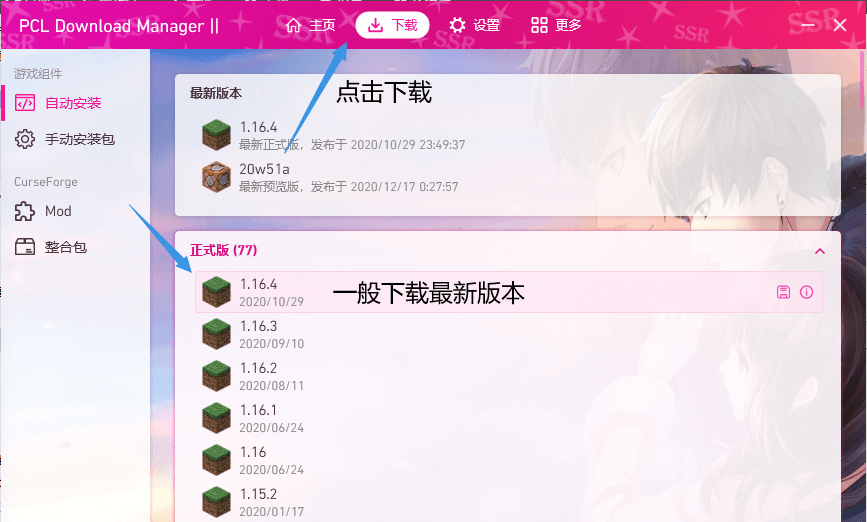
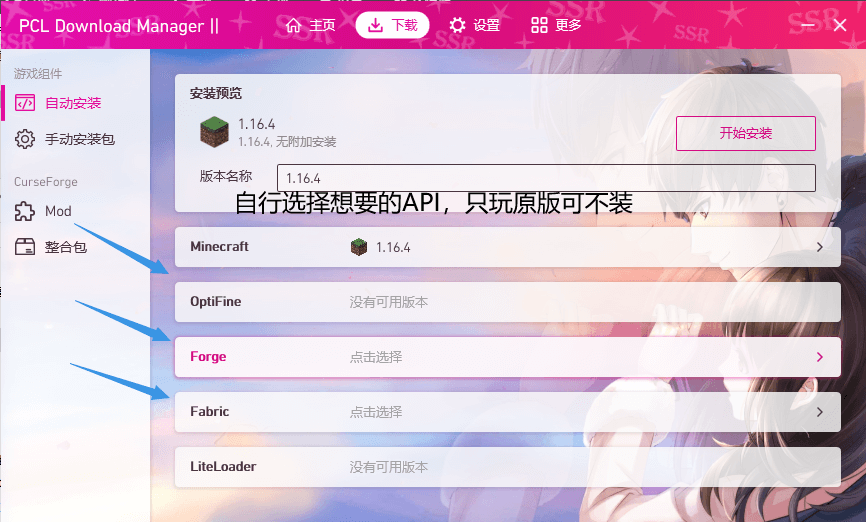
安装整合包
整合包毫无疑问是最适合萌新游玩的资源,可拓展性使整合包也多种多样,有帮助萌新入门的基础整合包,也有适合老玩家狂肝的大型整合包。接下来我们将学会如何通过整合包安装游戏。
- 第一步,下载一个整合包。导航栏中的整合包下载区提供了链接以下载整合包。不熟悉英文的可以自行往整合包里加入汉化mod,即可汉化大部分常见的mod
- 第二步,安装整合包。首先我们检查下载好的整合包(一般为后缀.zip、.rar或.7z),用解压缩软件打开(没有的请在资源收录区里找到bandizip或7-zip安装包并下载安装)。如果里面有.minecraft根目录及一个启动器,那只需解压进一个空白文件夹即可。如果里面是config等一堆乱七八糟的文件夹(其实是.minecraft根目录里的文件),那么需要将它拖入HMCL安装,或在PCL2的安装页面点安装整合包,再选择这个整合包。没有启动器可以在资源收录区里下载
- 第三步,解压/安装完成后,打开启动器即可开始游戏
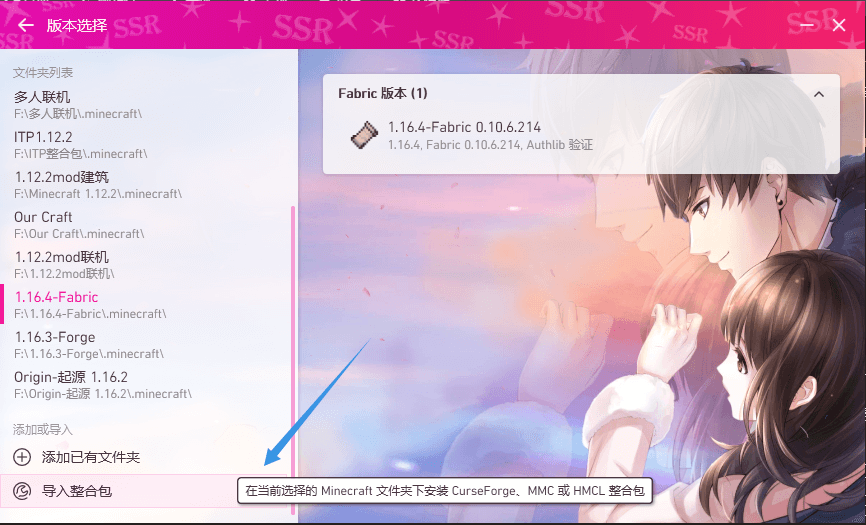
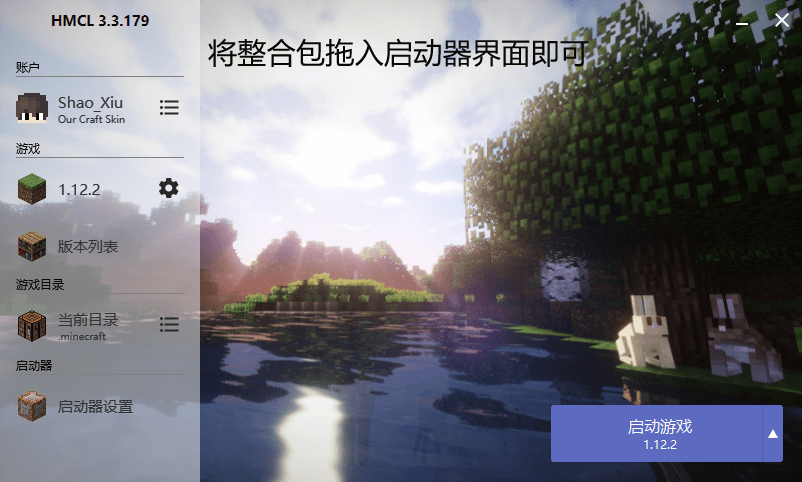
安装Mod
很多玩家,包括一些国际版玩家在内都不了解Mod是什么,在此先科普一下Mod的含义。首先,Mod可以修改MC原版的一些数据,例如增加物品、增加世界、增加附魔属性等,如工业、暮色森林、更多附魔;而有些Mod只是提高玩家操作效率,如R键整理和合成表。它们都属于插件的一部分,但不叫插件,因为方便与服务器的插件区分。它能修改游戏数据得益于一个叫Forge的API(类似于国际交谈中的翻译),是Forge把mod修改的部分告诉了MC原版,才使其作出修改。因此,我们安装Mod实际上的主体操作是安装Forge,安装Mod的部分只是简单的文件移动。
我们将Forge安装的步骤分为启动器自动安装与手动两种方式,玩家任选其一即可。
- 打开PCL2.exe(没有的看下面的启动器下载区),点击下载:
- 选择好游戏版本及需要的API后,点击开始下载,等待下载结束后即可启动游戏开始游玩
- 首先可以通过Forge官网下载Forge手动安装,注意了!!正常点下载链接会跳转到一个Adfoc网站,这个是广告。绕开广告下载的方法如下:右键复制下载链接,然后随便找个地方贴出来,你会发现有两个https://。把第二个https://前面的删掉,再打开删后的网址,就可以免去广告下载。但现在更建议的是使用第三方启动器一键安装,方便快捷
- 如果是使用官方的正版启动器,只需要下载到对应版本的Forge文件(通常叫forge.1.x.x.xx...xx.jar),在安装完Java后直接双击打开,点击确定即可。非官方的启动器需要修改路径至你下载根目录一个叫.minecraft的文件夹(即游戏根目录),千万注意启动器有没有开版本分隔!开了的话无法直接安装Forge,只能在启动器里一键装
- Forge手动安装成功后会弹出一个成功安装的弹窗,否则安装失败,重复以上操作至成功为止
- 随后在.minecraft文件夹里手动创建一个叫mods的文件夹(也可以用启动器启动一次forge版本,它会自动生成这个文件夹),添加你想加的Mod进去(一般都为jar文件)。部分nt压缩软件会将Mod识别为压缩包,如果是jar文件则不用理会,直接丢到创建的mods文件夹即可,不需要解压
- 打开启动器启动游戏开始游玩
- Fabric的安装方式与Forge相似,须区分两者的Mod,互相之间一般不兼容
- Fabric一般需要额外添加一个叫Fabric API的Mod用于扩展兼容许多Fabric Mod
- Mod下载方式在资源区集锦后的Mod下载区里有提供
- 记得启动器要切换成Forge版本,不能仍然启动原来的版本
- 还有细节没明白的可以看视频:
自动安装法:


手动安装法:
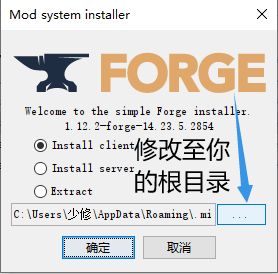
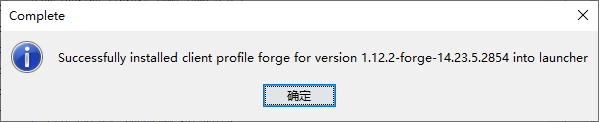
注意:
安装光影与材质
首先仍然是普及一下光影的一些知识。光影的专业名称为着色器。它基于MC的接口(在Java版上也叫OptiFine或高清修复)修改了许多MC的光照效果,原理上你仍然可以理解为前面提到的Mod,只不过API由Forge变为了OptiFine(高清修复)。要点如下:
- 打开PCL2.exe(资源收录区有),点击下载,点击自动安装,选择自己需要的游戏版本后,在下面的OptiFine点击选择最上面的就能自动下载安装,然后在启动器切换对应版本打开游戏
- 点击进入OptiFine官网,打开后点击上面的Download,随后下载对应版本的最新OptiFine,可能会遇到与Forge类似的广告页面,点旁边的mirror或用同样的方法即可绕过。随后双击打开下载到的文件,像Forge一样安装
- 也可以作为Mod直接放进mods文件夹用Forge加载,但可能会有部分新版本的最新Forge与未及时更新的OptiFine不兼容。遇到这种情况最好前往OptiFine官网的更新日志检查支持的最终Forge版本并回退:
- Fabric+OptiFine需要再加一个名称为OptiFabric的前置Mod才能正常使用
- 随后在启动器里找到安装好的OptiFine版本(直接安装的新版本)或打开Forge版本(放进了mods文件夹),进入主界面打开设置-视频设置-光影,光影界面就出来了
- 点击打开光影包文件夹,将下载好的光影文件放进去(一般为.zip格式,不需要解压),直接在光影界面打开对应名字的光影即可
- OptiFine官网下载界面的Preview versions一般提供了OptiFine最新的预览版本,没有找到最新版本的正式版时可以看看有没有预览版
- 光影文件在资源区集锦后的光影下载区提供了一部分,可以去资源收录区或去Curseforge下载
- 如果安装光影后发现帧数非常低或很容易崩溃,应去光影切换界面检查一下底部是否为自己电脑的独立显卡。如果不是,应在显卡控制面板上设置全局启用独立显卡
- 材质包的安装过程简单很多,直接将压缩包添加至根目录的resourcepack文件夹里,再在设置->资源包中添加材质即可
- 光影的兼容性取决于OptiFine,一般来说大部分光影都能够兼容1.8.9-最新的版本,而1.7.10则被作为版本弃子处理,不建议用于加载光影
- 没有看明白的可以通过下面的视频了解:
自动安装法:


手动安装法:

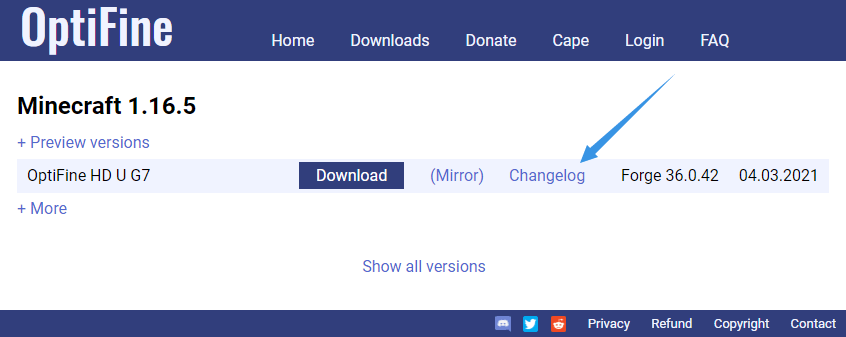
注意:
多人联机
注意,如果在联机部分有看不懂的名词如IP、端口、内网穿透,那说明你需要补充网络基础概念。以下内容将会分为三个部分:网络基础概念普及、MC客户端联机以及开服联机。新大佬建议仔细阅读所有内容,这对于后续联机有很多帮助,前面的铺垫也更容易理解每一步操作的含义
- IP地址:我们进入服务器需要输入一个服务器地址,即IP地址。它的形式可以是数字的,如127.0.0.1,也可以是英文域名,如mc.hypixel.net。当然域名的作用只是让数字IP变得更有辨识度,在进入的过程中,你的电脑还会访问DNS服务器去获取到这个域名的实际IP,有时候输入域名却无法进入服务器就是因为你访问的DNS服务器里没有这个域名的IP记录,电脑没拿到实际的IP地址自然也就进不去服务器。解决方法是在网络设置更换你的DNS服务器地址,一般可以设为8.8.8.8,备用114.114.114.114
- 端口:有时候你经常看得见服务器地址后面带着一个数字,比如play.shaoxiu.net:30000,这个30000便是端口。端口的作用就像是你房子的门,要进入一个服务器就得经过它的“门”——端口。要注意的是,很多没有带端口的地址是因为MC默认进入25565这个端口,所以服务器地址可以省略掉它。例如:play.shaoxiu.net=play.shaoxiu.net:25565
- 内网穿透/端口映射:首先我们需要了解内网与外网的区别。内网就是你家里路由器连着的各个设备提供的一个网络环境,就像是你的房子,而外网则是其他的房子。内网穿透/端口映射即意味着把家门打开,这样外人就能进来。你可以自由控制内部的哪个端口穿透/映射到外部的哪个端口,但你发给别人的地址一定是外网IP+外部端口
- 对于少数两三个人而言,建议使用联机而非开服。原因有两点:1、联机的稳定性要差于开服(即无法24h运行,服主即开通局域网映射的一方无法退出游戏),但对于性能(内存、CPU)的占用要优于开服,人数少会弥补稳定性上的缺点;2、开服需要自行寻找各类核心,了解不同插件Mod的API等大量基础知识,且少数人无法体现出插件管理的作用
- 如果你是正版玩家,可以直接往下看映射部分。而离线模式登入的玩家需要了解一下验证的问题。由于自1.8开始客户端之间互相联机需要通过正版验证,我们需要想办法绕过这个验证才能进入游戏,否则映射成功也无法进入游戏
- 离线玩家绕过正版的方法有两种。
- 第一种(较为推荐):在顶部导航栏点击皮肤站,在里面注册一个自己的账号。收到邮件验证成功后,在用户中心将Yggdrasil地址贴入PCL2的外置登录页面(版本设置->设置->下滑到底部->修改登录方式为“第三方登录:Authlib-Injector”),或者直接点按钮拖到HMCL可以直接添加认证服务器地址。随后输入注册的账号密码即可进入游戏并进行下一步联机准备。此方法的好处是可以自定义皮肤与披风,但联机的人都需要注册此皮肤站的账号并登录方可进入
- 第二种:在PCL2搜索“简单联机”Mod并下载。版本高于1.12.2的需跳转至mcmod网页在评论区找到最新版本的下载链接。随后启动游戏后,关闭config文件夹里的server.properties配置文件的正版验证(online-mode:true->false)再重启客户端即可。此方法的好处是其他玩家可以用离线账号直接进入,甚至可以修改配置文件固定内网端口,免去每次开局域网都要修改映射的麻烦,但自定义皮肤披风需要其他Mod解决
- 第一种方法-P2P联机:打开PCL2,进入更多->联机。在客户端进入单人游戏地图后,服主打开对局域网开放,并点击PCL2的“创建房间”,将端口号输进弹出的窗口,随后你就发现多了一个“我的房间”。单击一下即可复制你的房间码。将它发给你的基友,基友再在PCL同样的联机界面点击“加入房间”,输入房间码即可获取到一个IP:端口的地址。将它输进多人游戏->直接连接的服务器地址栏里即可进入服务器
- 第二种方法-内网穿透:进入游戏后,服主需要打开对局域网开放,并将左下角开放的端口号输入映射软件的内网端口位置(这里以Netplus为例):
- 填写完后在主界面点击启动,再点击复制连接地址,把它发给别人,就能进入你的服务器了
- 对于联机还有疑问的,可以看如下视频:
- 但开服其实并没有很难。开服的优势是可自定义的东西很多(添加插件便于管理玩家、稳定性强于联机)。我们可以通过以下操作来搭建一个MC服务器:
- 获取一个能够运行Minecraft服务端的电脑。可以是家里的现成主机,也可以是淘宝等平台的面板服。但不建议租用阿里云、腾讯云、华为云等平台的学生机。理由:性能低于目前MC服务器的要求,体验会差很多
- 如果你是从淘宝租用的面板服,接下来只需要咨询客服即可开服(当然你愿意折腾的话也可以往下看手动的部分)
- 搭建一个开服运行环境。只需要安装玩MC用的Java即可,已安装的可以不用理会
- 在资源群集锦的联机下载区找到自己想要的服务端(进阶教程的联机与开服细节讲述了不同名字有什么用处),去对应官网下载服务端核心,随后把它放到一个空文件夹,并在旁边创建一个记事本文件(任意命名为xxx.txt,没有后缀请在你的系统资源管理器上方找到“查看”,点击展开并勾选“文件扩展名”)随后将下面这段代码贴进去:
- 将代码中的xxx.jar改为你当前下载的核心名,服务器的最大内存、最小内存都可以按照下图中位置设置。随后将run.bat文件与核心放在同一文件夹里,双击run.bat启动
- 随后保存并将xxx.txt修改为xxx.bat,弹出窗口点击确定,随后双击这个bat文件即可启动服务器
- 第一次开服通常都会因为没同意eula协议而失败(部分服务端将协议内置在CMD里,直接输入同意即可)。这时打开目录里生成的eula.txt,将里面的false改为true,重新打开bat,启动成功
- 基岩版服务端只需要去官网下载到安装包,解压后直接打开就能启动服务器,不需要其他操作
- 启动成功后,将内部端口(Java版服务器默认为25565,基岩版服务器默认为19132)输入映射软件的对应位置,再在客户端多人游戏里创建服务器,地址输入外网ip:外网端口号即可连入(用英文输入法,中文的:与英文的:不一样)
- 如果是离线模式玩家联机,一般需要用记事本打开server.properties文件,在里头找到online-mode=true并修改为false
网络基础概念普及:
联机部分:
注意:以下两种方法任选其一


开服部分:
@echo off
java -Xmx4G -Xms1G -jar xxx.jar nogui
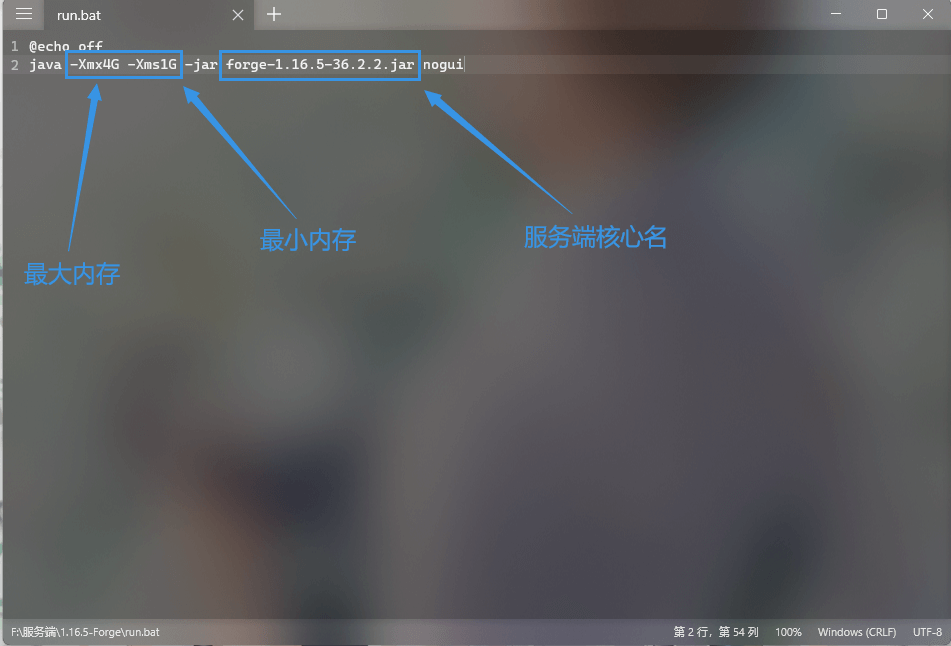
启动器下载区
- 官方正版启动器的安装包在资源收录区有提供,或直接去MC官网下载
- 国内更建议玩家使用第三方启动器,原因:1、官启下载慢,需要搭配加速器食用;2、官启默认将游戏下在C盘且难以更改;3、官启安装所有第三方资源都只能手动,非常繁琐;4、官启与第三方API(Forge、Fabric、Optifine等)兼容性不强,优化也相比第三方启动器稍差一些
- 第三方启动器首推PCL2,资源收录区提供了PCL2正式版供大家下载,也可以自行前往作者的正式版帖子下载点此进入正式版PCL2下载页面
- 也可以用HMCL下载,资源收录区里有提供,或在HMCL官网下载点此进入HMCL官网
Mod下载区
- 找Mod的方法:打开PCL2.exe(如果没有,请往上滑至启动器下载区),点击下载-Mod,在搜索栏输入搜索自己想要的Mod,可以快速找到大部分Mod
- 找到对应Mod后打开对应页面,然后检查一下“前置Mod”,如果有的话必须要点击前置Mod名称先下载,否则无法进入游戏
- 这种方法可以绕过Curseforge上复杂的谷歌验证码检测和高延迟,能更方便地下载Mod
- 在MCMOD页面中的原帖链接进入Curseforge的网址,需要通过国外验证码。部分玩家可能无法正常加载出来,方法同进入MC官网一般,添加谷歌上网助手插件即可,同时如果该网站速度太慢,可参考以下视频里的方法来给Curseforge网站提速:
- 也可以用MCBBS中文论坛来找,但搜索需要耗费金粒,且资源更新不一定及时
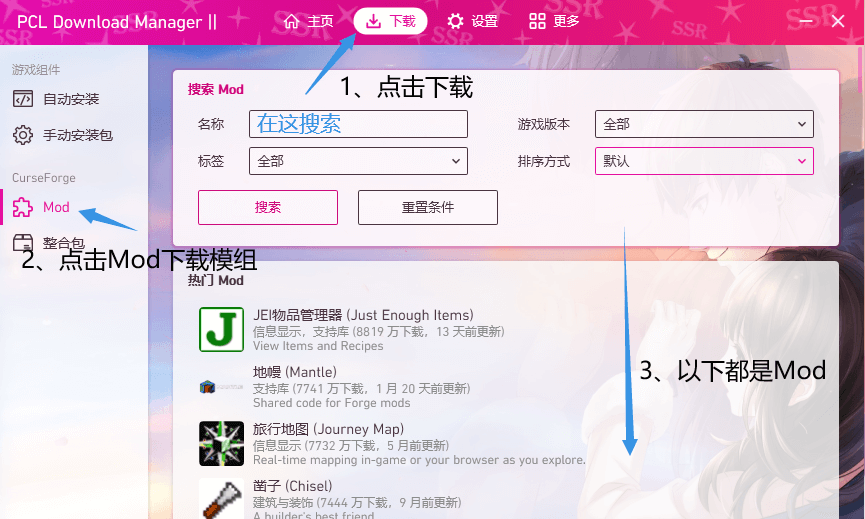
光影下载区
资源收录区提供了主要的一些免费光影,能从低配电脑烧到高配电脑,不用担心不够用。
- B站、百度贴吧还有更多光影作者们魔改的光影,也可以赞助获取更多高端的光影,以下为高端光影推荐:
- (赞助获取)(光追)Continuum RT -by Continuum
- (梦幻风)JMSEUS FCM -by skammy
- (梦幻风)Lrbs Sunny Day -by Lrbs
- (写实风)(光追)SEUS PTGI HRR Test 2.1 GFME -by GeforceLegend
- (写实风)iterationT -by Tahnass
- (创作中)Arlic -by Hypercol Studio
- OptiFine提供的国外光影集合网站
- iterationT 2.0.0展示视频:
材质包下载区
资源收录区同样提供了一小部分免费材质包供下载,版本会随时间更新;也可以在许多平台上找到自己喜欢的材质包,这里提供了一些链接:
- Curseforge材质区
- (赞助获取)(现代写实)UMSOEA
- (赞助获取)(现代写实)Ultimate Immersion
- (可赞助)(现代建筑)(国产)IT-Project
- (可赞助)(现代写实)(国产)TMEO
- (可赞助)(生存写实)(国产)XEHD
- (可赞助)(生存写实)(国产)ER2K
- PS:可赞助的意思为有免费和需要赞助获取两种资源,免费版可自行进入对应QQ群或在材质网站下载,赞助版需要进入对应赞助页面,方式与正版的获取类似
整合包下载区
这里主要提供能够下载整合包的一些主要站点,资源收录区只提供本站服务器的客户端整合包。
- PCL2支持搜索下载Curseforge上的整合包,可在资源收录区获取最新正式版或在爱发电获取内测版
- Curseforge整合包区
- MCBBS中文论坛
- 度娘
联机下载区
联机的教程视频简介中提供了一部分链接,这里只提供比较普遍使用的部分服务端直链,以及一些其他的服务端集锦。
关于MC正版的那些事
到目前为止,MC主要分为以下几种:MOJANG经营的Java国际版(Java Edition)、微软经营的基岩版(Bedrock Edition),以及网易代理的我的世界中国版。三者都有正版凭证或正版授权,不存在盗版。抛去基岩版及中国版不谈,MOJANG的国际Java版有以下4种账号:官网获取的正版、淘宝80%以上都是的迁移正版(也叫迁移黑卡)、通过一些网站免费刷的测试版、离线模式。
- 官网获取的正版是货真价实的正版,邮箱能够收到你的交易凭证用于申诉,如果要支持正版,请尽量通过官网获取
- 淘宝、拼多多、闲鱼等平台的所谓“迁移正版”、“国际Java正版”如果价格低于官网提供的价位(目前为165RMB),那么极有可能是黑卡。黑卡的渠道主要是一些不常玩游戏的玩家,他们的账号可能会被盗取,或通过冻结银行卡等诈骗手段非法获取MC正版号。这样的账号一般都不会提供交易凭证给买家,其最终的结果也是要么被号主申诉追回,要么被MOJANG永久删号,只有一部分能够存活下来。因此尽量不要选择第三方平台的Java正版
- 测试版在部分第三方平台会有渠道获取,可以登入官方的启动器,但无法换皮肤,仅可以通过正版验证,不建议花费功夫去获取,有这功夫不如去导航栏注册皮肤站
- 离线模式是目前大部分国际版玩家玩的主要模式,只能进入关闭了正版验证的服务器,但可以通过模组实现自定义皮肤,适合单机游玩
- 目前win10版的激活码已失效,win10基岩正版需要去win10应用商店获取,但如果你的电脑没有配置过低的问题或没有RTX、RX6000系列以上的显卡,不建议游玩win10版
Mod冲突解决方法
如果你是一个刚入门的Mod玩家,那么这个部分是最适合你的教程。Mod冲突由很多方面引起。接下来将列举最常见的几种可能:
- 缺少前置,不过现在一般都会在界面用英文提示你缺少哪些Mod,拿着显示的Mod名称按照Mod安装教程所属操作即可
- 游戏版本错误,添加的部分Mod版本并未与当前MC本体的版本对应。只需换成对应版本,非前置Mod可以考虑删掉
- Mod版本错误,添加的前置Mod版本过低或过高,无法兼容添加的Mod。使用PCL2下载符合版本要求的Mod即可
- Mod内容之间的冲突,例如1.12.2的高级火箭通常都与其他很多Mod不兼容,交错次元与OptiFine不兼容。如果你的英语基础足够好,且了解一些基础知识,可以在闪退后在根目录打开crash report文件夹翻看最新日期的报告,通常都能够找到答案;如果你是个英文小白,就只能通过分批删减或添加的方法一个个的筛出错误Mod(最笨但实用)
光影与材质基础概念
鉴于光影与材质在改善MC画质上相辅相成,故在此将两者放在一起讲述。在这之前,很多人估计都会好奇,为什么一个几兆的光影压缩文件包就能带来翻天覆地的变化,亦或是总觉得自己玩的跟视频看的画质天差地别,在这里我们先普及一下光影与材质对于硬件的要求:
- 很多人都应该知道光影与材质文件往往都附带着“高配”“中配”这些字眼,那么高配是什么概念呢?
- “配”即配置要求。光影最需要的是显卡性能,在此以SEUS系列为例来讲述。SEUS给MC带来了一个全新的画质,也几乎可以说是光影界最经典著名的光影,同时各种衍生的版本如SMUS、JMSEUS FCM、iterationT Next、Lrbs、AE-Shader等等,都带来了各有特色的效果与画质(同时占用的性能也更多)。SEUS V10-SEUS V11都属于一个系列的光影,用显卡来衡量的话,台式大概GTX1050Ti-GTX1060 5G可以达到流畅的60帧,而笔记本则是GTX1060 6G才有同样的帧数。SEUS Renewed系列属于V10与V11取长补短的结合体,画质超过二者的同时对性能要求没有上升很多,目前笔记本大概GTX1650可以达到60帧,台式则是GTX1060 6G。剩下的光影在资源收录区都有标注,可以自行按照这个标准上下调整。低配的(如Chocapic13V3系列、SVS系列)即使是GTX750Ti也足够了,而高配(iterationT Next)台式机需要GTX1660super才可能达到60帧(对着天空帧数会暴降)
- 很多人都说材质吃电脑CPU,吃显卡,但实际上它主要吃运行内存,CPU和显卡只要不是接近报废的或早已淘汰的,都不会影响到帧数。要想知道一个材质包具体吃多少内存,是不可能根据分辨率简简单单就判定的。影响到运行内存的因素有很多,除了分辨率外还有贴图覆盖率,还有在覆盖率之外的法线贴图、CTM等,甚至还有运行内存(同样的材质8G与16G都能运行,但占用的内存根据各自的空余内存也不同)。这些因素叠加在一起共同影响着运行内存。因此多少分辨率吃多少内存永远不可能有确定的答案,最好的方法是自己一个个尝试
- 很多人也觉得MC吃电脑CPU,然而实际上添加了光影、材质、Mod的MC吃显卡、吃内存、吃硬盘,就是不吃高端CPU。因为CPU占用拉满的时候只有两次:MC启动后加载游戏,以及进入游戏后加载地图。同时由于MC没有多线程优化(forge已经添加了多线程优化,但仍然还是吃主频,优化只是顺带的),导致最终需要的CPU一定是主频高的,而不是核多线程多的。像服务器主机经常使用的Intel至强处理器就不适合玩MC这种游戏
联机与开服的细节
服务端都是什么呢?我要开哪个呢?很多萌新在开服时通常都有这个疑问。这里假设你已经会开服的基本操作(下载服务端核心,txt改bat,同意eula,了解插件),我们来说下主流的服务端以及功能:
- Minecraft Server:官方服务端,可用官方启动器下载。功能与MC原版一致,无法添加任何Mod及插件
- Forge官服、Fabric(地毯端):通过安装器得到的服务端,功能与客户端一致,可以添加Mod,但无法添加插件,优化也较差
- Spigot、Paper:Spigot支持Spigot的插件,不支持Mod,Paper是Spigot的进一步优化版本,对插件兼容性也有提升
- Catserver、Mohist:两个服务端都类似,都在1.12.2,Mohist还支持1.15.2以上的更高版本。二者都支持Mod与插件,属于Mod服里优化最好的服务端,适合萌新使用
- Arclight:国内作者开发的支持Mod与部分插件的服务端核心,适合高版本Mod体验,部分基础插件也满足了管理
- Sponge:一个服务端系列,分插件服与mod服两个版本,优化介于Forge官服与Catserver、Mohist之间,但繁杂的操作使其只适合开服老手使用
同时说一下一些其他的细节:
- 如果你想把服务器地图换回客户端联机使用,千万记得备份地图或先把背包物品放在箱子里!本地客户端里你自己的信息储存在地图的level.dat,而服务端里的信息储存在playdata,直接加载服务端的地图会让你在服务端的所有成就、背包物品与等级被原有客户端完全替换
- 勿开倒车回1.7.10。如今年久失修的1.7.10Mod数量远少于1.12.2,优化上相较Catserver也远远不如,支持的光影也越来越少
- 1.8.x目前主要剩下PVP党还在玩,1.12.2作为1.7.10的替代品也超越了1.7.10,1.14.4/1.16.5主要用于体验材质光影,最新版本用于体验最新的原版内容,不建议混淆开服方向与版本(比如1.16开Mod服,优化会很糟糕)
- 最好了解服务端结构,哪个文件干什么,哪个文件夹又是什么数据,通常翻译一下名字也就基本能知道功能是什么,这对于数据控制很有用